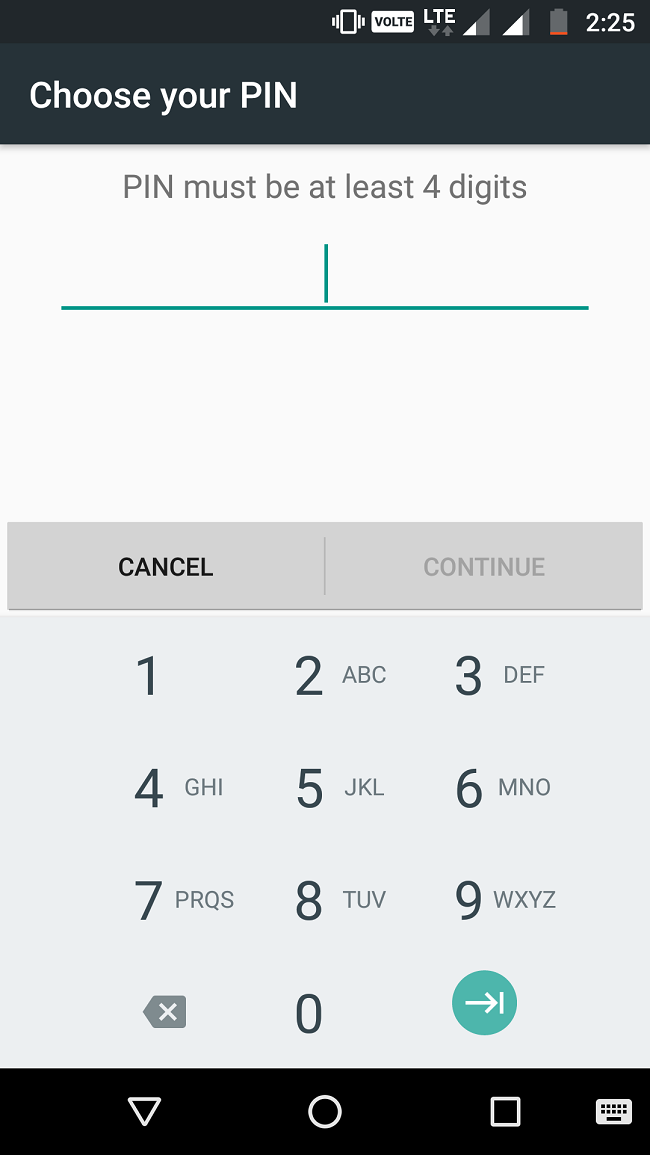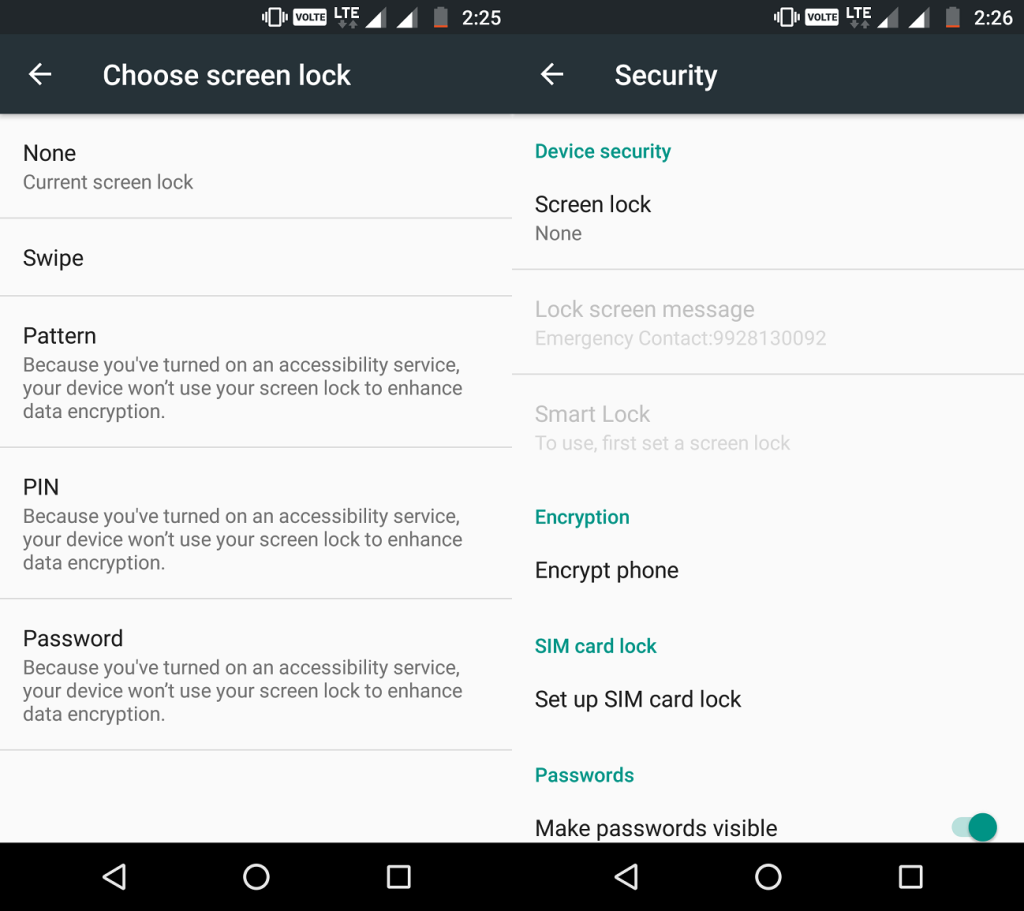Smartphone adalah kebutuhan saat ini, apakah Anda seorang remaja atau septuagenarian. Semua orang menyukai perangkat yang praktis dan dapat melakukan semua yang dilakukan desktop. Karena portabilitas perangkat, itu telah menjadi bagian dari kehidupan kita sehari-hari.
Karena prevalensi smartphone telah meningkat, perusahaan manufaktur telepon telah mendorong fitur untuk meningkatkan keamanan perangkat. Smartphone tersedia dalam berbagai platform seperti iOS, Windows, dan Android. Ponsel Android memiliki basis pengguna yang cukup besar di seluruh dunia. Seiring dengan meningkatnya popularitas smartphone, ancaman kejahatan dunia maya juga meningkat pada tingkat yang mengkhawatirkan. Demikian juga, menjaga keamanan perangkat Anda sangat penting.
Dalam artikel ini, kita akan membahas cara agar perangkat Android kita tetap aman dari peretas dan orang-orang yang ingin tahu di sekitar kita.
Mengingat keamanan dan privasi ponsel cerdas, Android menawarkan berbagai cara untuk menjaga keamanan perangkat Anda.
Lihat Juga: Tips Merapikan untuk Pengguna Android yang Pintar
Mari kita bahas cara paling populer yang digunakan untuk mengamankan perangkat Anda:
- Pola Kunci: Anda dapat menggambar kunci pola dengan bantuan sembilan titik yang disusun dalam bentuk kotak 3*3. Pilih pola yang cukup sulit untuk ditiru. Namun, pertahankan polanya cukup sederhana untuk diingat atau dihafal untuk menghindari kerepotan di masa depan.
Kelebihan:
- Sulit untuk disalin (jika semua 9 poin digunakan untuk menenun pola)
- Mudah diingat
Kontra:
- Meninggalkan jejak noda (jika Anda bukan pembersih layar biasa)
- Polanya rentan jika Anda memiliki Sherlock Holmes di sekitar Anda!
- Pin (4- Digit Pin): Kuantitas numerik yang terdiri dari digit 0 hingga 9 dapat dipilih untuk menyetel pin 4 digit. Disarankan untuk memilih pin yang mudah diingat tetapi sulit ditebak oleh orang-orang di sekitar Anda.
Lihat Juga: 8 Cara Mengamankan Perangkat Android Anda
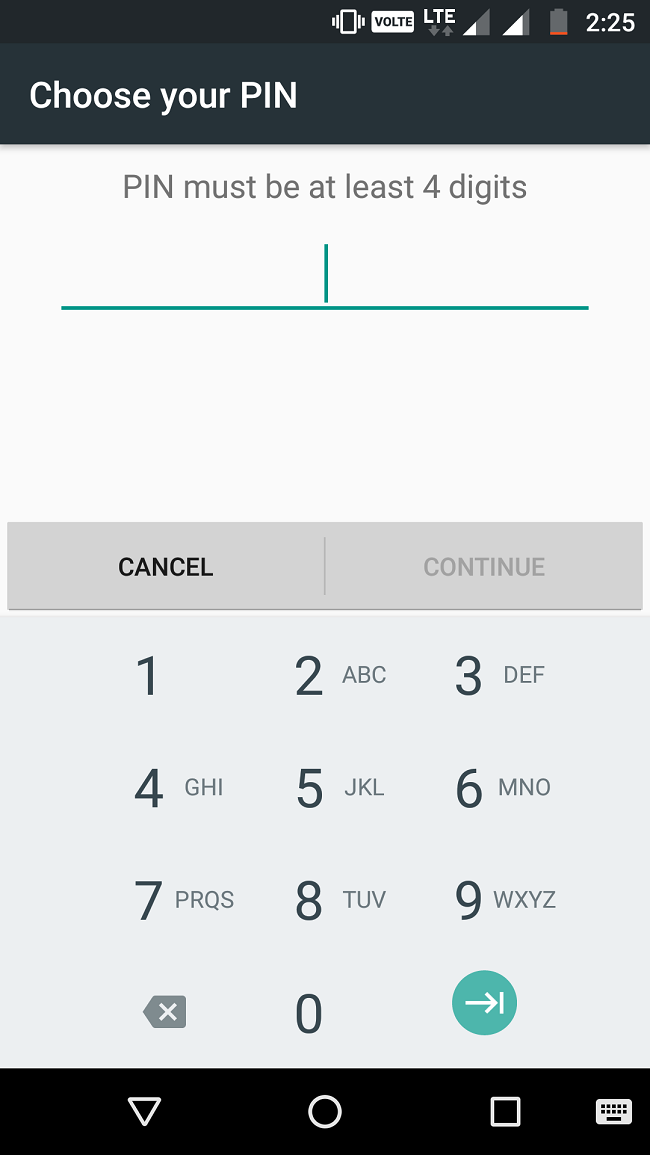
Kelebihan:
- Mudah digunakan karenanya populer
- Tidak meninggalkan Smear.
Kontra:
- Tidak disarankan kecuali Anda memilih satu set angka yang unik.
- Kata Sandi: Anda dapat mengatur kata sandi alfanumerik bersama dengan karakter khusus. Password harus minimal 4 karakter dan maksimal 17 karakter. Disarankan untuk memilih kata sandi yang merupakan kombinasi huruf, angka, dan karakter khusus.
Kelebihan:
- Kuat dan Direkomendasikan jika kata-kata acak digunakan.
- Tidak mudah untuk ditiru.
Kontra:
- Waktu yang dibutuhkan untuk memasukkan kata sandi yang panjang.
- Sulit untuk diingat.
Saat ini, Anda mungkin telah menentukan pilihan mana yang harus dipilih. Mari kita bahas cara mengaktifkan kunci keamanan:
- Pergi ke Keamanan (Ikon Roda Gigi) – Ini dapat diakses baik dari menu utama atau dari baki notifikasi.
- Daftar ini akan muncul, cari Keamanan-> Keamanan Layar.
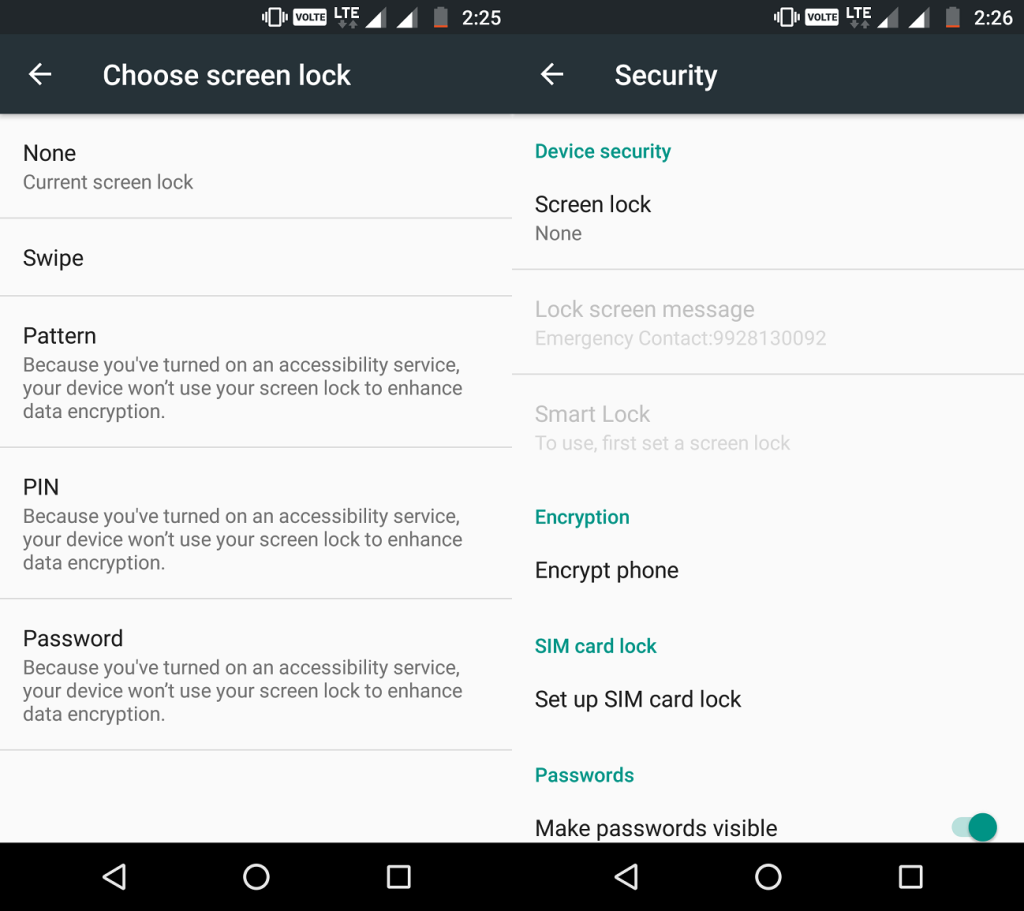
- Beberapa opsi tersedia untuk memilih dan mengatur kunci – Pola, Pin atau Kata Sandi.
- Seperti yang dijelaskan di atas, Anda dapat menggambar pola atau memilih pin atau kata sandi untuk mengamankan perangkat.
- Saat memilih opsi, Anda perlu mengingat kenyamanan dan akuntabilitas Anda karena perangkat digunakan sesekali.
Anda Mungkin Juga Menyukai: 10 Aplikasi VPN Terbaik untuk Android 2017
Masih ada perdebatan tentang opsi mana yang paling aman karena masing-masing memiliki beberapa celah. Jadi, sebelum memutuskan mana yang akan membuat perangkat Anda tidak dapat ditembus, Anda perlu mempertimbangkan semua pro dan kontra.
Namun, opsi mana pun yang Anda pilih, selalu baik untuk memiliki beberapa bentuk keamanan daripada tidak memilikinya.
Baca Juga: Cara Mengosongkan Ruang Penyimpanan di Android
Apa yang masih kamu pikirkan? Jangan menunggu hingga episode Game of Thrones selesai! Anda dapat menontonnya di Netflix kapan saja. Amankan smartphone Anda terlebih dahulu.
#Ayo lakukan!